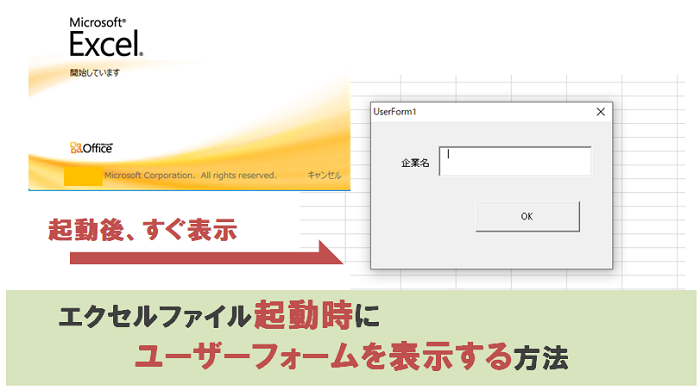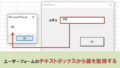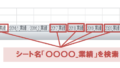本記事では「エクセルファイル起動時にユーザーフォームを表示する方法」について解説していきます。
ユーザーフォームを中心に動かしたいツールを作る際には必要なテクニックなので、ぜひ覚えていってください。
エクセルファイル起動時にユーザーフォームを表示する方法
ではさっそく解説していきます。
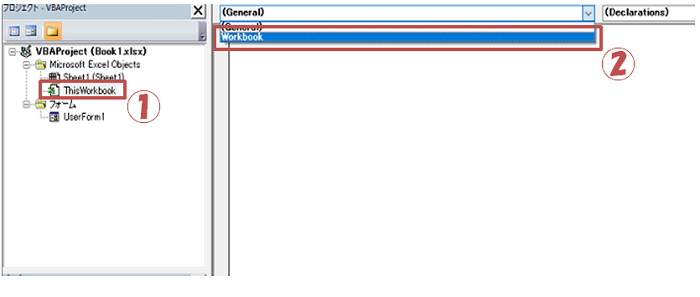
①プロジェクトエクスプローラーにある「ThisWorkbook」をクリックする。
②「General」→「Workbook」に変更する。
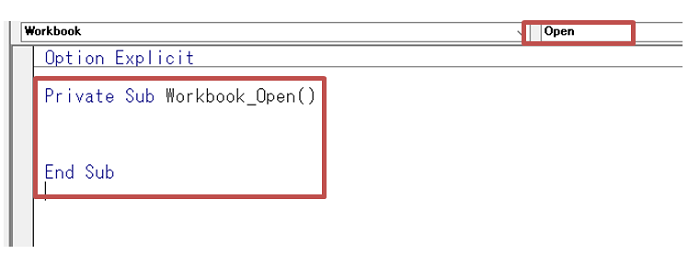
上の操作を行うと自動的に右上が「Open」に変わる。
もしも、Openでない場合はプルダウンから「Open」を選択する。
そうすると自動的に「Private Sub Workbook_Open()」といったプロシージャーが入力されます。
あとは下のようにユーザーフォームを表示するコードを記述します。
|
1 2 3 4 5 |
Private Sub Workbook_Open() UserForm1.Show End Sub |
上までの操作を行った後は、エクセルファイルを開くたびに指定したユーザーフォームが表示されるようになります。
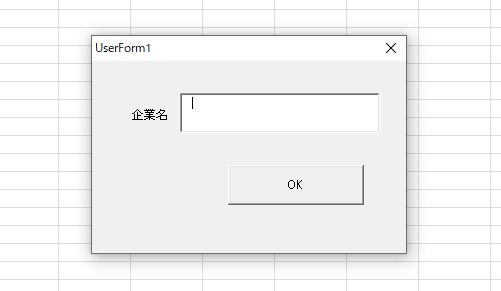
〇おすすめのVBA参考書ランキング!
1位 | 2位 | 3位 |
|---|---|---|
| Excel VBA 脱初心者のための集中講座 | パーフェクトExcel VBA | ExcelVBA 実戦のための技術 |
| 初心者~中級者 | 中級者 | 初心者~中級者 |
| 【初心者が手に取るべき参考書】 ・「書籍+動画」で圧倒的に理解しやすい入門書になっている。 ・丁寧で詳しい解説でボリューム感がある。 | 【より深い理解をしたい方にお勧めな参考書】 ・テーマに対して丁寧な解説・適度な深さで解説されている。 ・幅広くテーマを扱っていることから、基礎知識をあらかた網羅できる。 | 【入門書と一緒に買うべき参考書】 ・1つ1つのテーマを経験豊富なエンジニア視点で解説してくれている。 ・実践的で効果的なコードの書き方が理解できる。 |
| 【読んでみた一言】 正直、入門書はコレ一冊でいいかも。あとは中級者用の参考書に進むべし。 | 【読んでみた一言】 深く書かれているが、少々専門的に書かれていることから、読む前に数冊の入門書を読破したほうが良い。 | 【読んでみた一言】 基礎知識を持っている人が次のレベルに達するきっかけを与えてくれる参考書である。 |
スポンサーリンク